Google Play開発者サービスは停止しましたか? 12の実証済みの修正!
パート1:「GooglePlayサービスが停止しました」というエラーが表示されるのはなぜですか?
「残念ながら、 Google Playサービスが停止しました」エラーとそれがそれを修正するための印象的な方法を探している理由です。 この特定のエラーにより、Playストアから新しいアプリをダウンロードできなくなる可能性があるため、状況を想像することができます。 また、GooglePlayアプリを使用することはできません。 良い! Google Playサービスアプリは、すべてのGoogleアプリを管理し、「GooglePlayサービスが機能しない」ポップアップ、これは確かに欲求不満の瞬間です。
わからない場合、このエラーの主な理由は、最新ではないGooglePlayサービスアプリである可能性があります。 次のセクションで気付く理由は他にもいくつかあります。 また、さまざまな役立つソリューションをXNUMXつずつ提供します。 だから、あなたが従う必要のある提案をさらに進めて、取り除くようにしましょう GooglePlayサービスエラー.
パート2:ワンクリックでGooglePlay開発者サービスのエラーを根本的に修正
あなたが修正を探すとき GooglePlayサービスエラー Androidデバイスでは、最新のファームウェアをフラッシュすることは完全な手段のXNUMXつです。 そしてこのために、最も推奨される方法はDrFoneTool –システム修復(Android)です。 それは完全にタスクを実行し、一掃することができます GooglePlayサービスエラーポップアップ。 これだけでなく、Androidシステムの問題で立ち往生している場合、ツールは不思議に働く可能性があります。 銀色の裏地は、これを扱うために技術に精通している必要はありません。 知っておくべきその驚くべき機能に移りましょう DrFoneTool –システム修復(Android) もうちょっと。

DrFoneTool –システム修復(Android)
「GooglePlayサービスが停止しました」のワンクリック修正
- さまざまなAndroidの問題をサポートし、数分で修正します
- 一日中完全なセキュリティと技術サポートを約束します
- ツールをダウンロードする際の誤動作やウイルスの変化の心配はありません
- このような機能を備えた業界初のツールとして知られています
直し方 GooglePlayサービスが機能しない このツールによる問題
ステップ1:ツールキットを入手する
開始するには、ツールキットをダウンロードして、後でインストールします。 完了したら、PCで起動し、メインウィンドウから[システム修復]を選択します。

ステップ2:AndroidデバイスをPCに接続する
デバイスとコンピューター間の接続を確立する時が来ました。 オリジナルのUSBケーブルを利用して同じことを行います。 接続したら、左側のパネルから「AndroidRepair」を押します。

ステップ3:情報を入力します
次のウィンドウで、適切なブランド名またはモデル名、およびその他の詳細も入力する必要があります。 情報を確認し、「次へ」をクリックします。

ステップ4:デバイスをダウンロードモードにする
次に、コンピューターの画面に表示される指示に従います。 デバイスに応じた手順に従ってください。これにより、デバイスがダウンロードモードで起動します。

ステップ5:問題を修復する
ここで、「次へ」をクリックすると、ファームウェアのダウンロードが開始されます。 その間、問題はあなたのAndroidデバイスに関連する問題をチェックし、それを効率的に修正します。

パート3:GooglePlay開発者サービスエラーの12の最も一般的な修正
1.GooglePlayサービスを最新バージョンに更新します
の主な理由のXNUMXつ GooglePlayサービスエラー 古いバージョンです。 したがって、最初にアプリを更新して、問題が解決しないかどうかを確認することをお勧めします。 これを行う方法は次のとおりです。
- まず、ホーム画面からGooglePlayストアにアクセスします。
- 次に、左側にXNUMX本の横線で表示されているメニューをタップします。
- メニューから、「マイアプリとゲーム」オプションに移動します。
- そこにあなたの電話のすべてのインストールされたアプリがあります。 「GooglePlayサービス」を探してタップします。
- ここで、「UPDATE」を押すと、更新の取得が開始されます。
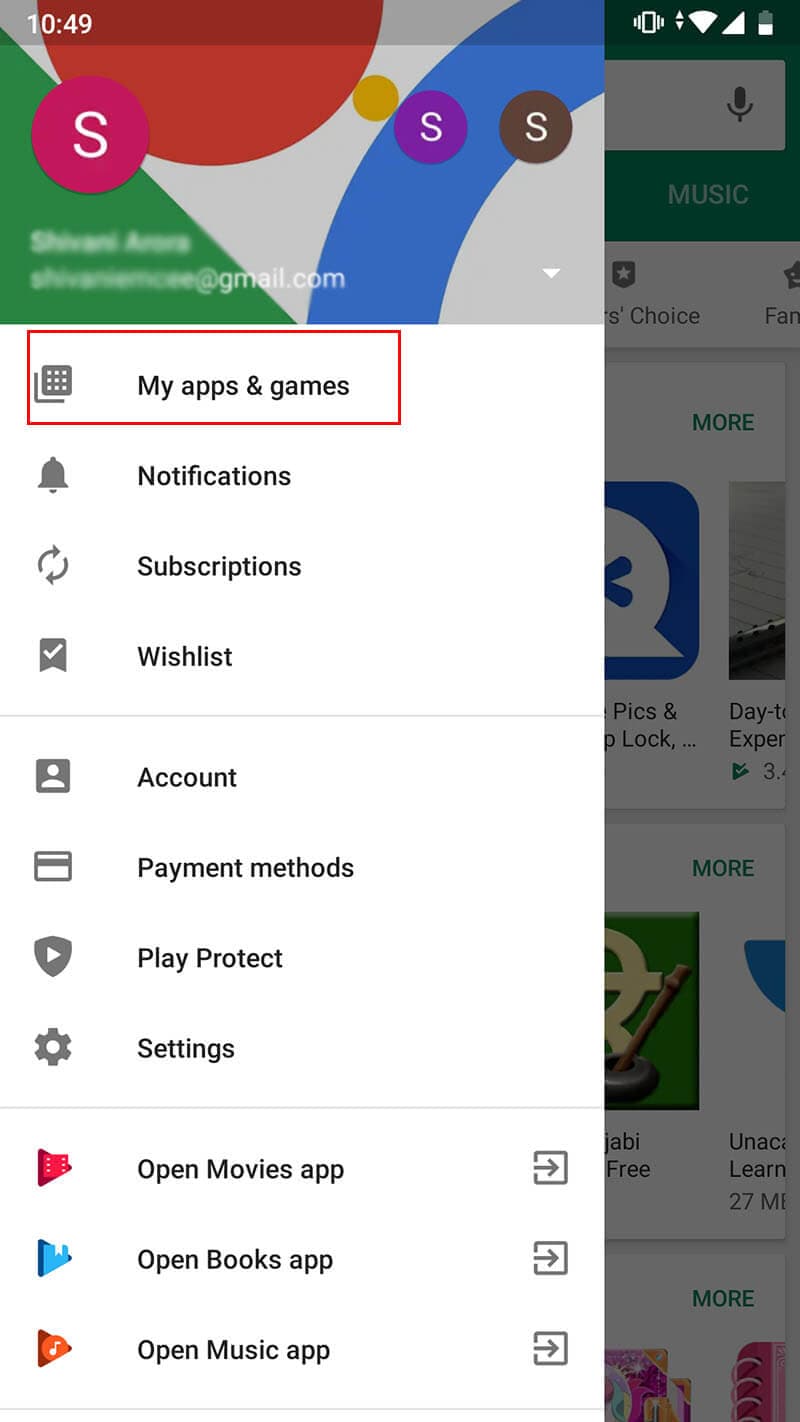
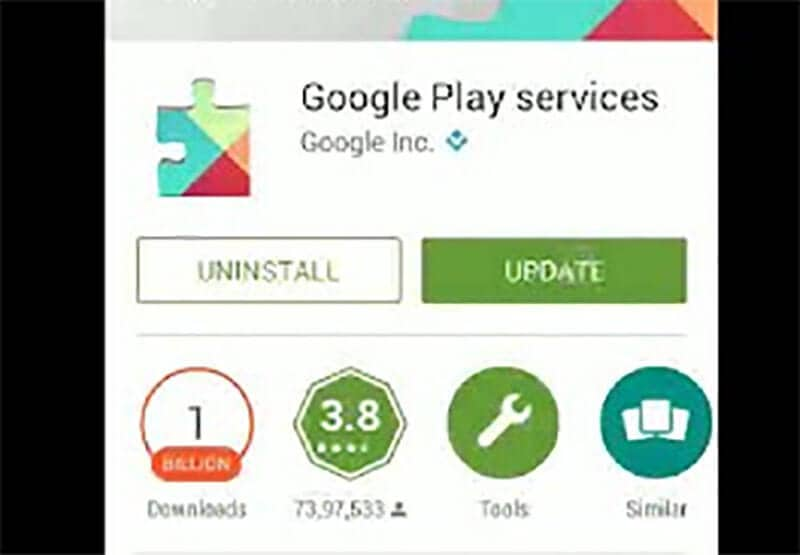
アップグレードが成功したら、 GooglePlayサービスエラーが引き続き表示されます どうか。
2.GooglePlayサービスのキャッシュをクリアします
デバイスにインストールされているGooglePlayアプリは、GooglePlayサービスによって制御されます。 言い換えれば、GooglePlayサービスはGooglePlayアプリのフレームワークであると言えます。 アプリが他のアプリと同じように不安定になった可能性があるため、GooglePlayサービスアプリに関連するキャッシュをクリーンアップしてみてください。 したがって、キャッシュをクリーンアップするとデフォルトの状態になり、問題が解決する可能性があります。 手順は次のとおりです。
- Androidデバイスで「設定」を開き、「アプリ」/「アプリケーション」/「アプリケーションマネージャー」に移動します。
- アプリリストを見つけたら、下にスクロールして「Google Playサービス」を見つけ、タップして開きます。
- 開くと、「キャッシュのクリア」ボタンが表示されます。 それをタップして、デバイスがキャッシュを計算して削除するのを待ちます。
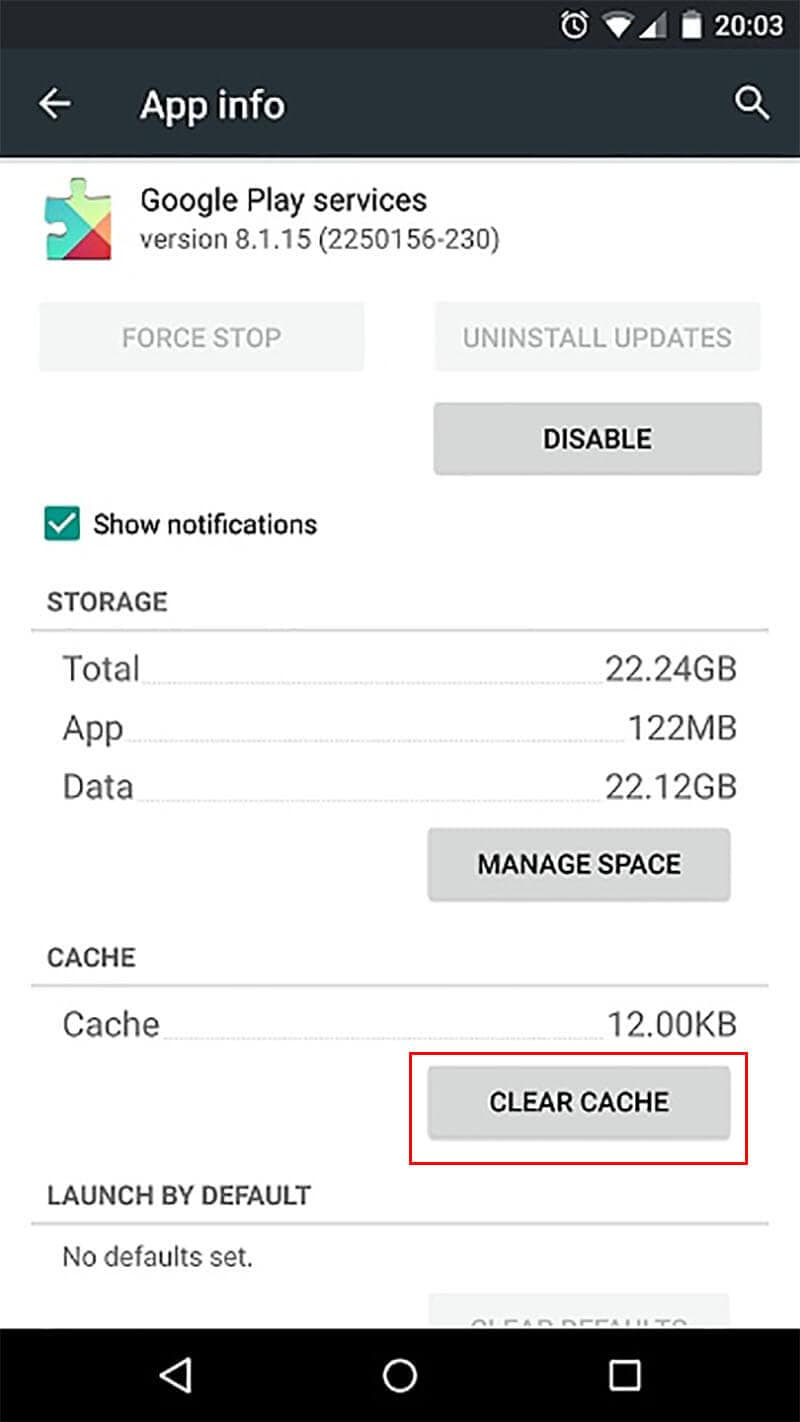
3. GoogleServicesFrameworkのキャッシュをクリアします
上記の解決策と同様に、フレームワークのキャッシュを削除して問題を解決することもできます。 Googleサービスフレームワークは、情報を保存し、デバイスがGoogleサーバーと同期するのを支援する責任があります。 おそらく、このアプリはサーバーに接続できず、 GooglePlayサービスエラー。 そのため、Google Services Frameworkのキャッシュをクリアして、問題を解決することをお勧めします。 手順は上記の方法とほぼ同じです。つまり、[設定]>[アプリ]>[Googleサービスフレームワーク]>[キャッシュをクリア]を開きます。
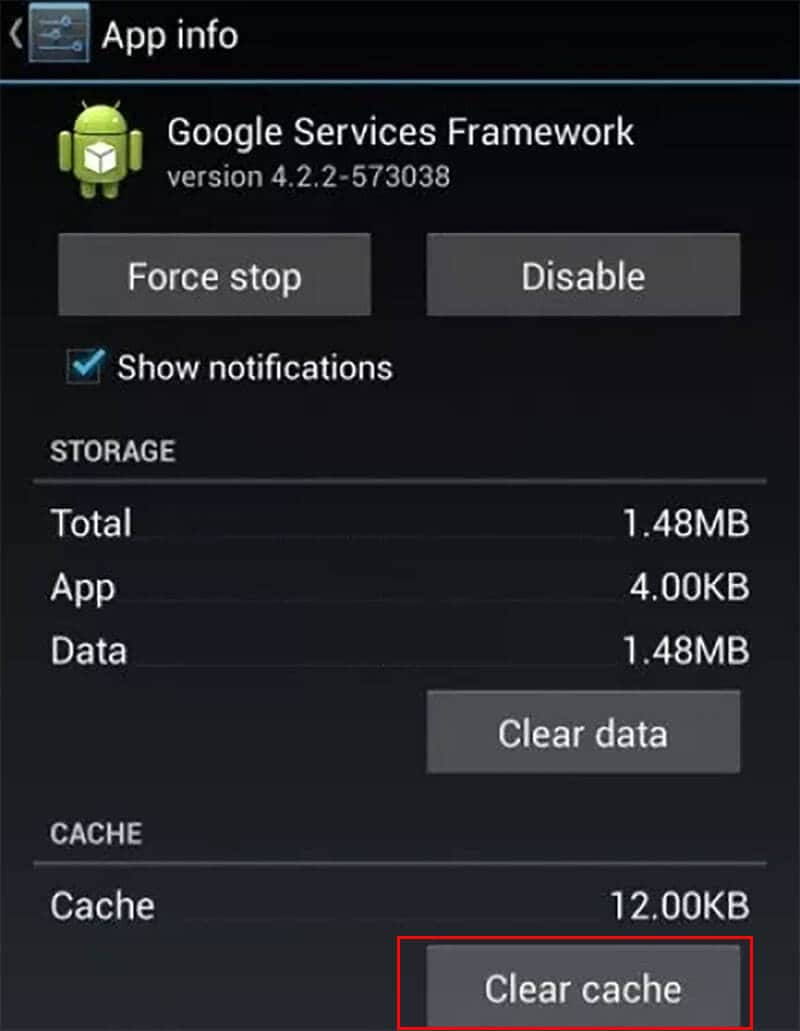
4.インターネット接続を確認します。
上記の方法で問題が解決しない場合は、インターネット接続を確認してください。 Google Playサービスは安定したインターネット接続に接続する必要があるため、「GooglePlayサービスが停止しました」 問題は、遅いデータまたはWi-Fi速度である可能性があります。 ルーターの電源を切り、もう一度電源を入れてみてください。 または、スマートフォンでWi-Fiを無効にしてから、もう一度有効にすることもできます。
5.デバイスを再起動します
言うまでもなく、デバイスが一般的なシステムの問題で立ち往生している場合、通常の再起動または再起動デバイスは実り多いものになる可能性があります。 バックグラウンド操作をシャットダウンし、再起動後に実行します。 デバイスはおそらくスムーズに動作します。 したがって、次の提案は、デバイスを再起動して、魔法のように機能するかどうかを確認することです。
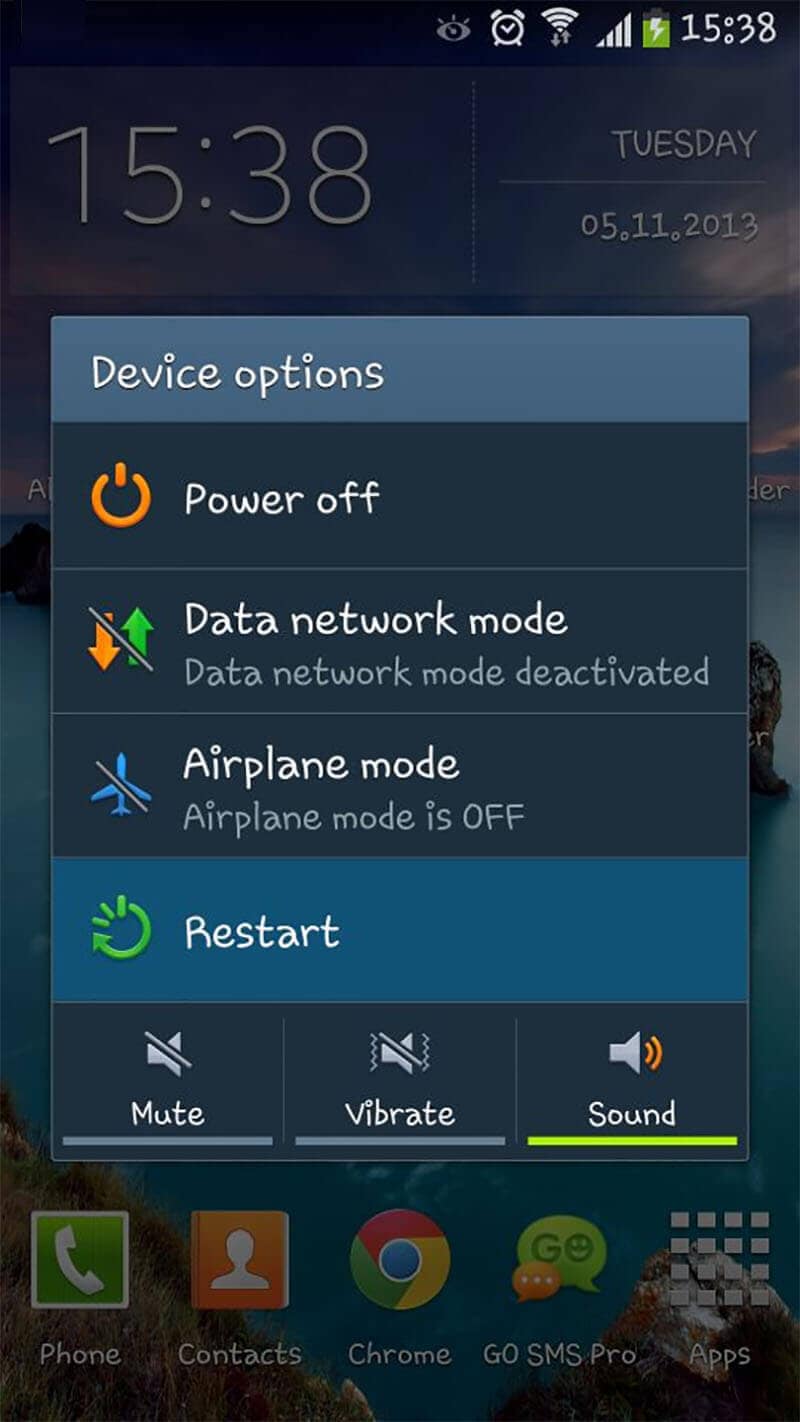
6.ワンクリックで電話のファームウェアを更新します
それでも見つけたら GooglePlay開発者サービスは停止し続けます デバイスで、デバイスのファームウェアを更新してみてください。 新鮮なアップデートは、さまざまな厄介なバグを修正するのに常に役立ちます。うまくいけば、ここでも問題が正常になります。 必要な手順は次のとおりです。
- 「設定」を起動し、「電話について」に移動します。
- 次に、「システムアップデート」をタップします。
- これで、デバイスは利用可能な更新の確認を開始します。
- 次のプロンプトに従ってください。
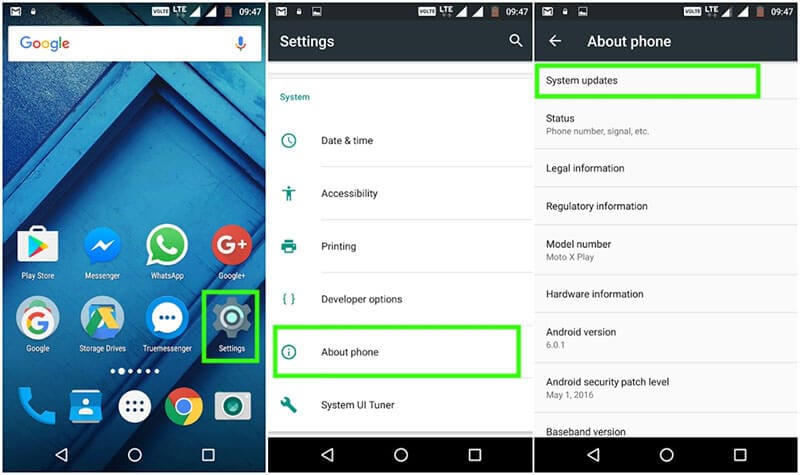
7.GooglePlayサービスを無効にします
Google Playサービスを無効にすることは、エラーを止めるもうXNUMXつの方法です。 その間、GmailやPlayストアなどのアプリは機能しなくなります。 私たちがスーパーユーザーになる(rootアクセス権を持つ)まで、電話からGooglePlayサービスアプリを完全に削除することはできないことは誰もが知っています。 一時的に無効にすることしかできません。 これは、エラーメッセージをなくすのに役立つだけで、問題を完全に解決することはできません。
- これを行うには、「設定」に移動し、「アプリケーション」をタップします。
- 「GooglePlayサービス」を選択し、「無効にする」ボタンをタップします。
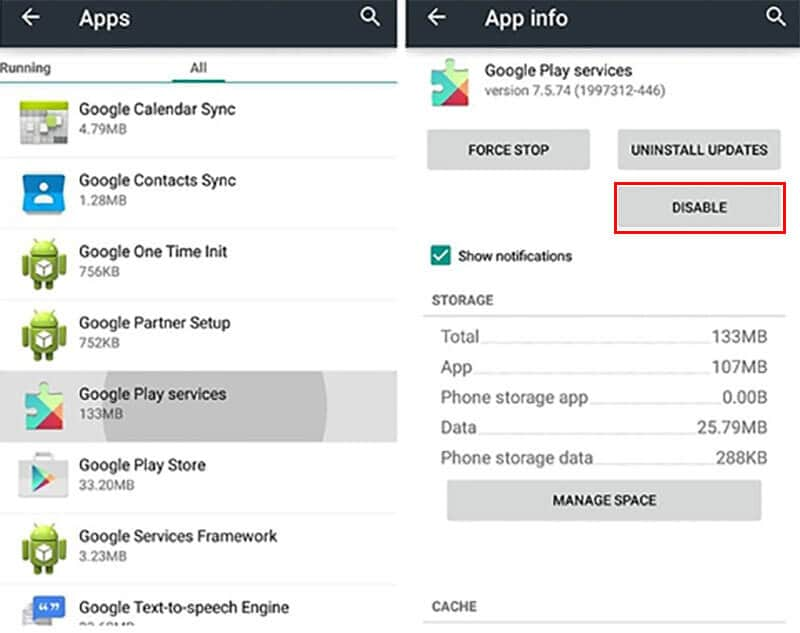
注:[無効にする]オプションがグレー表示されている場合は、最初に[Androidデバイスマネージャー]を無効にしてください。 これは、「設定」>「セキュリティ」>「デバイス管理者」>「Androidデバイスマネージャー」で実行できます。
8.GooglePlayサービスアップデートをアンインストールして再インストールします
正常なものが見つからない場合は、次の修正方法を使用してください。 GooglePlayサービスエラーポップアップ。 アプリをアンインストールまたはインストールすることは許可されていません。 ただし、更新をアンインストール/再インストールすることはできます。 したがって、次の修正では、同じことを行うように指示されます。 このプロセスに含まれる手順は次のとおりです。
まず、デバイスの「Androidデバイスマネージャー」を非アクティブ化または無効化する必要があります。 上記の方法でこれを行う手順についてはすでに説明しました。
- 次に、「設定」に移動し、「アプリ」/「アプリケーション」/「アプリケーションマネージャー」を見つけます。
- それをタップして、「GooglePlayサービス」までスクロールします。
- 最後に、「アップデートのアンインストール」をクリックすると、GooglePlay開発者サービスのアップデートがアンインストールされます。
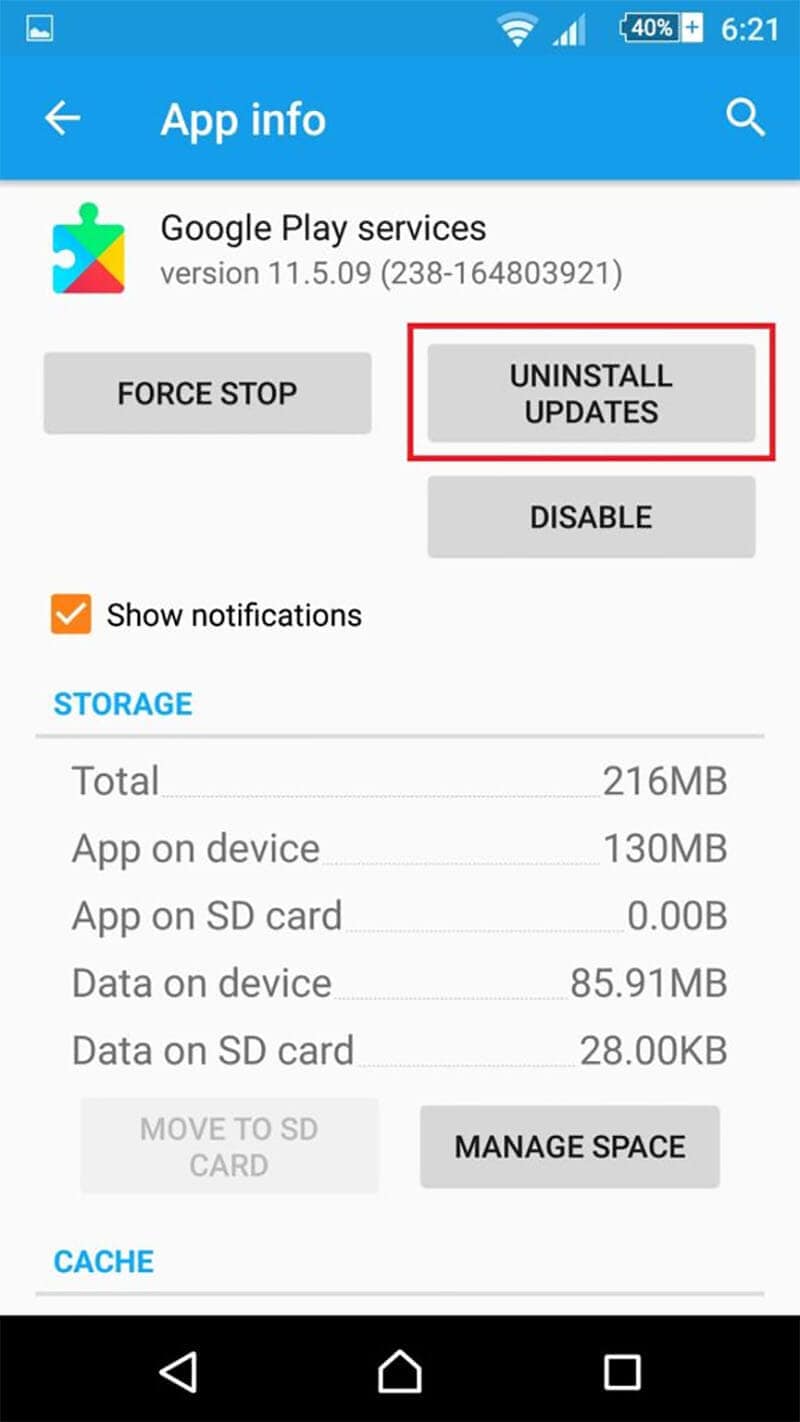
再インストールするには、パート3の最初の方法に記載されている手順に従う必要があります。
9.デバイスキャッシュをワイプします
前述のように、GooglePlayサービスは他のGoogleアプリの動作を制御します。 また、Googleアプリのいずれかで問題が発生した場合、その結果、 GooglePlayサービスエラーポップアップ。 したがって、このような場合は、すべてのアプリのキャッシュを完全にクリアすることが役立ちます。 これは、Androidフォンをリカバリモードにすることで実行できます。 ここでは、デバイスキャッシュをワイプするオプションが表示されます。 このために実行する必要のある手順を理解しましょう。
- 「電源」ボタンを押したまま、電話の電源を切ります。
- 電源がオフになったら、「電源」ボタンと「音量大」ボタンを同時に押し始め、画面が起動するのに気付くまでこれらを押し続けます。
- リカバリモードが起動し、上下にスクロールするための音量ボタンを利用する必要があります。
- [ボリューム]ボタンを使用して[キャッシュパーティションをワイプ]オプションを選択し、[電源]ボタンを使用して選択します。
- これでデバイスが再起動します。
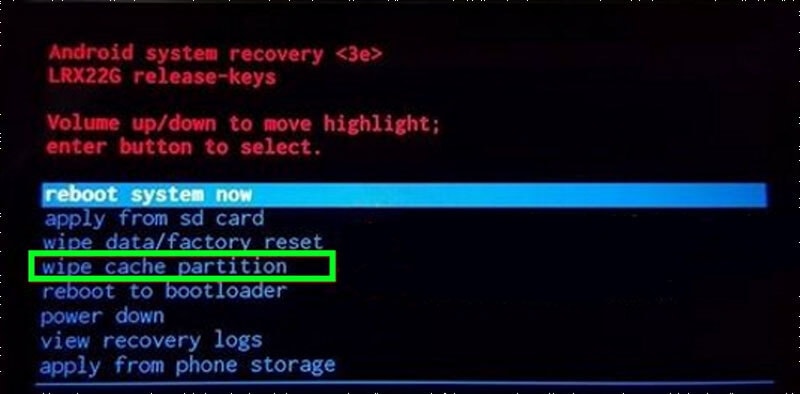
注:上記の方法では、デバイスに含まれているアプリは削除されません。 ただし、一時ファイルは消去されます。 壊れたファイルや破損したファイルが削除されると、GooglePlayサービスは順調に機能します。
10.SDカードを取り出して再挿入します
良い! リスト内の次の解決策は「GooglePlay開発者サービスは停止し続けます」エラーは、SDカードを取り出して再挿入することです。 これを試して、これが有利であるかどうかを確認してください。
11.ダウンロードマネージャーからキャッシュをクリアします
GooglePlayサービスとGoogleサービスフレームワークのキャッシュクリアランスと同様に、ダウンロードマネージャーからキャッシュをクリアすることも非常に役立ちます。 手順は次のとおりです。
- 「設定」を開き、「アプリ」に移動します。
- 「ダウンロードマネージャー」を探してタップします。
- 次に、「キャッシュのクリア」ボタンをクリックして完了です。
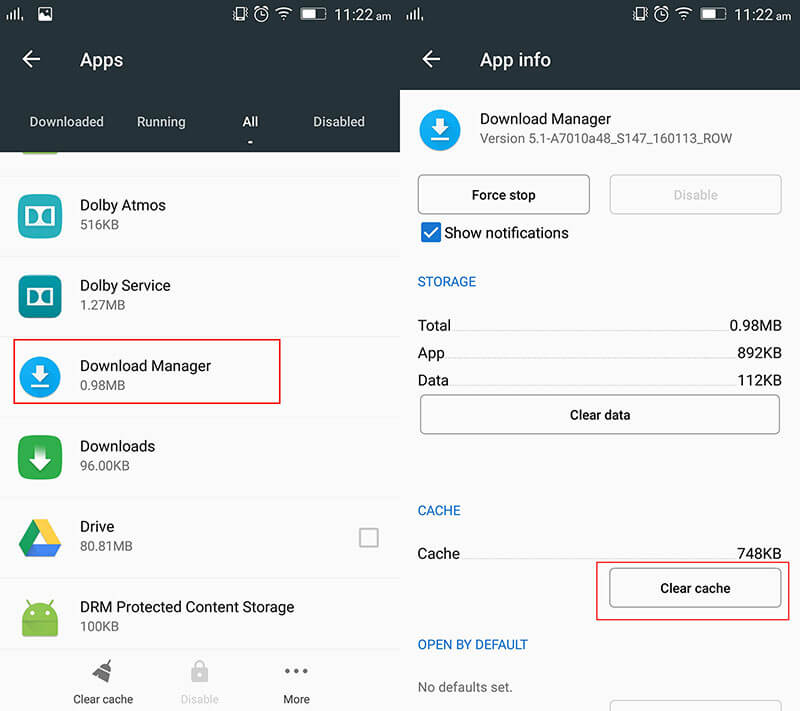
12.Googleアカウントでログアウトしてログインします
残念ながら状況が同じである場合、これが選択される最後の手段です。 使用しているGoogleアカウントからログアウトして、しばらく待つ必要があります。 数分投稿し、同じアカウントで再度ログインして、次のことを確認します。 GooglePlayサービスエラー あなたに別れを告げる。
最後の記事

